使用 Alexa 播放本地音乐
Alexa 可以播放我的本地音乐吗?
很多人问这个。
嗯,这可以通过 My Media for Alexa 实现并且非常简单,它可以让您语音控制并将音乐从您的家庭媒体收藏传输到您的 Amazon Echo 或 Amazon Dot 设备。
您的媒体库保留在本地,但可供 Alexa 访问。
它适用于独立的媒体文件,但也可以选择与 iTunes 集成(如果已安装,以允许 Alexa 语音控制访问您的本地 iTunes 播放列表)。
它适用于 Windows、Mac、Linux、Raspberry Pi 和 Docker Image。
首先,请访问 https://www.mymediaskill.com 并单击下载链接,在包含您的家庭媒体库或 iTunes 库的计算机上安装 My Media for Alexa 应用程序。
安装后,系统会要求您输入您的亚马逊凭证以将我的媒体与亚马逊链接。 完成此操作后,只需选择计算机上包含音乐收藏的文件夹,或者选择整个 iTunes 资料库。
您可以使用语音命令,例如“Alexa,请我的媒体播放 Jessica Morris 的音乐”、“Alexa,请我的媒体播放专辑“Through the Valley”、“Alexa,请我的媒体播放一些古典音乐”、 “Alexa,让我的媒体播放我的‘最近添加的’iTunes 播放列表”。
My Media for Alexa 不是免费的,但非常便宜。 基本会员费为每年 5 美元,高级会员费为每年 10 美元。 单击 此处 了解更多详情。
使用 My Media for Alexa,您还可以使用免费帐户按需播放 Spotify。 您需要做的就是使用 Ondesoft Spotify 转换器将 Spotify 音乐下载到 mp3。 在这里,我们将向您展示如何。
使用免费或高级帐户将 Spotify 曲目下载到 mp3
Ondesoft Spotify Music Converter 是一款专业的 Spotify 到 mp3 转换器,可帮助您将任何 Spotify 歌曲、专辑和播放列表下载到 mp3,而不会降低质量。 以下指南仅通过 3 个步骤将 Spotify 音乐转换为 MP3。 请确保您已在计算机上安装了 Spotify 应用程序。
第 1 步:在您的计算机上下载、安装并运行 Ondesoft Spotify 转换器。
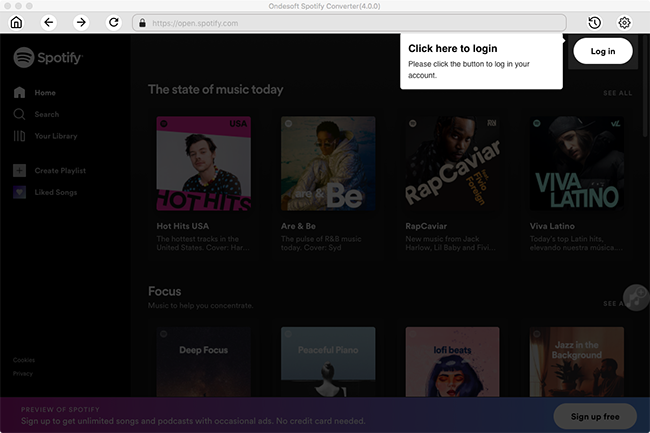
第 2 步:将 Spotify 音乐导入 Ondesoft Spotify 转换器
将歌曲/专辑/播放列表名称或插图从 Spotify 应用程序拖放到转换器。 或单击添加文件,将歌曲/专辑/播放列表链接复制并粘贴到底部区域。 您将在界面上看到所有歌曲,然后单击添加按钮。
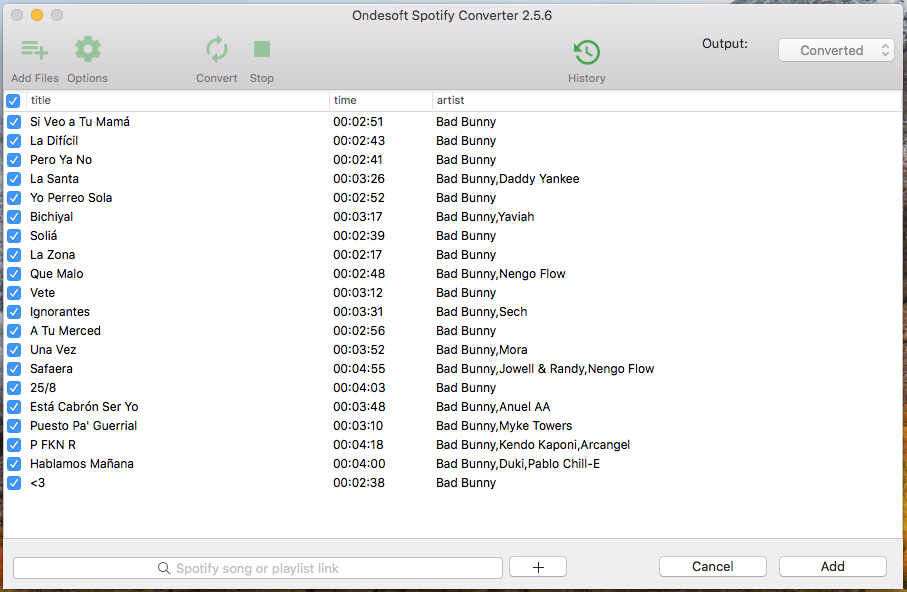
第 3 步:将 Spotify 音乐转换为 MP3
将歌曲添加到转换器后,您可以通过单击选项按钮自定义输出设置。 选择 MP3 作为输出格式。 然后单击转换按钮,转换器将开始将 Spotify 音乐转换为 MP3。
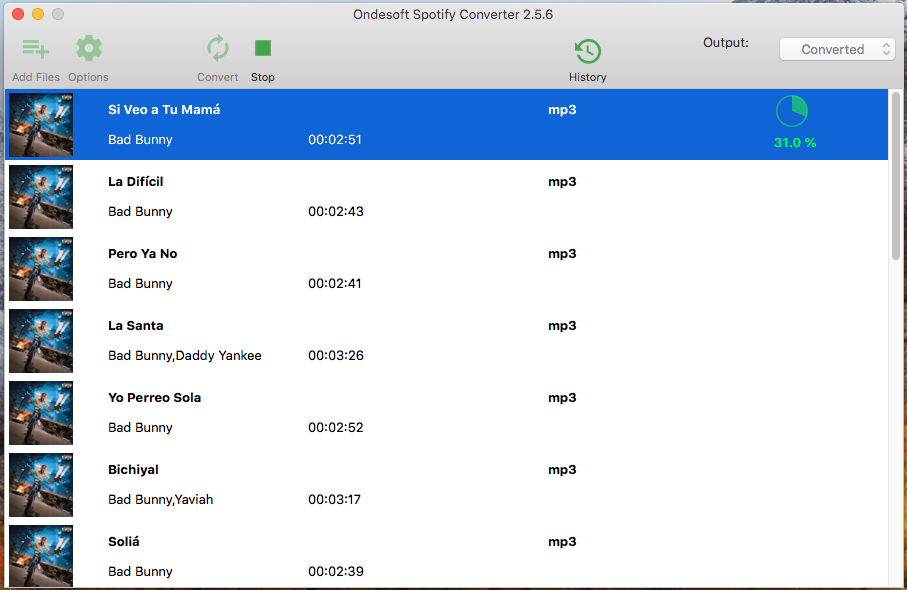
转换完成后,单击“历史记录”按钮,您将找到所有转换后的 Spotify 歌曲。 将歌曲传输到您在为 Alexa 设置我的媒体时选择的文件夹。 然后您可以让 Alexa 在您的 Amazon Echo 或 Amazon Dot 设备上播放它们。
侧边栏
相关文章
- Spotify 到 MP3 转换器
- 在 HomePod 上播放 Spotify
- 将 Spotify 音乐刻录到 CD
- 将 Spotify 音乐同步到 Apple Watch
- 如何将 Spotify K-pop 音乐免费下载到 mp3
- 如何将 Spotify 音乐流式传输到 Apple TV
- 从 Spotify 免费下载 Madison Beer 的歌曲 Selfish 到 mp3
- 在 Fossil 智能手表上播放 Spotify 音乐
- 在 Garmin 智能手表上播放 Spotify 音乐
- Spotify 公布了 2020 年最受欢迎的女艺人
- 从 Spotify 免费下载嘻哈音乐到 MP3
- 免费下载 Spotify 播放列表新克利夫兰音乐到 MP3
- 从 Spotify 免费下载 Lil Uzi Vert 的专辑 Eternal Atake 到 mp3
- 将 Spotify 音乐添加为闹钟音频
- 使用 Alexa 免费串流 Spotify
- 免费下载 Spotify 播放最多的歌曲到 mp3
热点提示
有用的提示
- Spotify 到 MP3
- Spotify 到 M4A
- Spotify 到 WAV
- Spotify 到 FLAC
- 从 Spotify 中删除 DRM
- 将 Spotify 刻录到 CD
- 将 Spotify 音乐另存为 MP3
- Spotify 与 Apple Music
- Spotify 免费与付费
- 在 Sonos 上播放 Spotify 音乐
- 将 Spotify 串流到 Apple TV
- Spotify 音乐到 Google Drive
- 下载无 DRM 的 Spotify
- iPhone 8 上的 Spotify 离线版
- Spotify 音乐到 iPhone X
- Spotify 到索尼随身听
- 在没有 Premium 的情况下离线收听 Spotify
- 将 Spotify 播放列表转移到 iTunes 库
- 免费听 Spotify 音乐
- 将 Spotify 音乐添加到 iMovie
- 在车内播放 Spotify 音乐
- 将 Spotify 音乐传输到 USB
- 将 Spotify 音乐同步到 iPod
- Apple Watch 上的 Spotify 音乐
- Spotify 音乐质量
- Spotify 学生折扣
- 从 Spotify 下载音乐
- 在 PS4 上播放 Spotify 音乐
- 备份 Spotify 音乐
- 无需付费即可下载 Spotify 音乐
- 在 iPod 上收听 Spotify
- 免费下载 Spotify 音乐
- Spotify 到 Google Play 音乐
- Spotify 到 Apple Music
- 在 HomePod 上播放 Spotify
- 在 iPod Shuffle 上播放 Spotify
- Sandisk MP3 播放器上的 Spotify
- 解决 Spotify shuffle 问题
- Spotify 兼容 MP3 播放器
- 前 5 名 Spotify 下载器
- 免费 Spotify 录音机
- 下载 Spotify 音乐的 4 种方法
- 前 3 名 Spotify 到 MP3 转换器
- 适用于 Mac 的免费 Spotify 转换器
- 将 Spotify 播放列表转换为 Tidal
- 将 Spotify 播放列表转换为 YouTube
- 7 款最佳免费 Spotify 可视化工具
- 如何在 iOS/Mac/Windows 上免费获得 Spotify Premium
- 如何将 Drake More Life 下载到 MP3
- 免费下载 Spotify 播放列表新音乐星期五到 mp3
- 将德雷克的歌曲下载到 mp3
- 免费下载专辑“灵魂地图:7”到mp3
- 免费下载 Monsta X 的“All About Luv”专辑到 mp3
- 断开 Spotify 与 Facebook 的连接?
- 免费下载 Spotify 瑞典前 50 名到 mp3
- 加入 Spotify 家庭高级版
- 从 Spotify 免费下载 Billboard Hot 100 到 MP3
- 免费下载专辑 Metamorphosis 到 MP3
- 在 TomTom Spark 上播放 Spotify 音乐
- 使用 MediaMonkey 播放 Spotify 音乐
- 使用 Shuttle 音乐播放器播放 Spotify 音乐
- 免费下载 Spotify K-pop 音乐到 mp3
- 在智能手表上播放 Spotify 音乐
- 将 Spotify 音乐串流到 Apple TV
- 免费下载泰勒斯威夫特专辑民俗到 MP3
- 如何将 Spotify 连接到 Discord
- 在 Wear OS Smartwatch 上离线播放 Spotify






